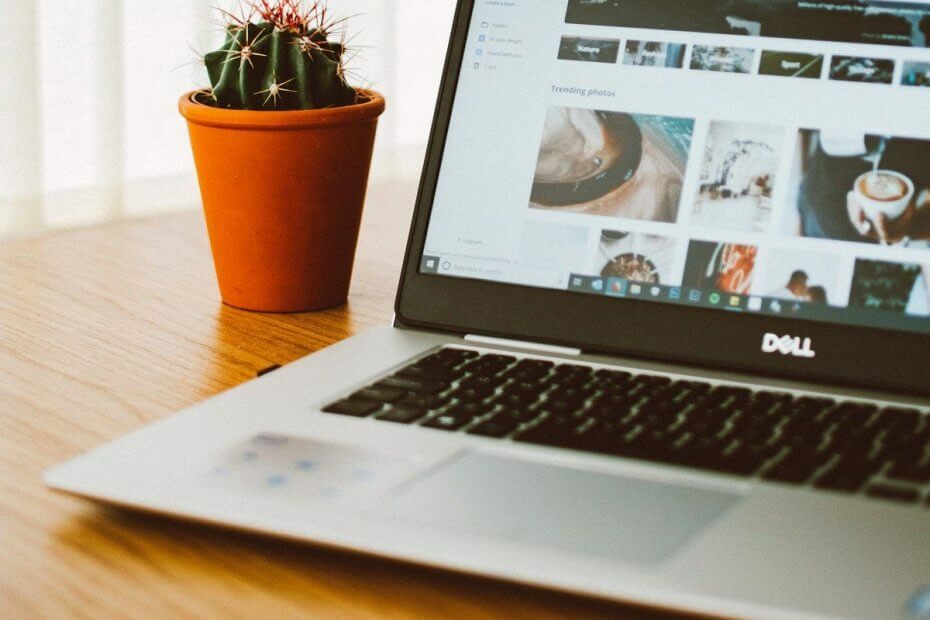
Αυτό το λογισμικό θα διατηρήσει τα προγράμματα οδήγησης σας σε λειτουργία και σε λειτουργία, διατηρώντας έτσι ασφαλή από συνηθισμένα σφάλματα υπολογιστή και αστοχία υλικού. Ελέγξτε όλα τα προγράμματα οδήγησης τώρα σε 3 εύκολα βήματα:
- Κατεβάστε το DriverFix (επαληθευμένο αρχείο λήψης).
- Κάντε κλικ Εναρξη σάρωσης για να βρείτε όλα τα προβληματικά προγράμματα οδήγησης.
- Κάντε κλικ Ενημέρωση προγραμμάτων οδήγησης για να λάβετε νέες εκδόσεις και να αποφύγετε δυσλειτουργίες του συστήματος.
- Το DriverFix έχει ληφθεί από το 0 αναγνώστες αυτόν τον μήνα.
Πολλοί χρήστες ανέφεραν προβλήματα κατά την προετοιμασία μιας εικόνας των Windows 10 για την εκτέλεση του Sysprep. Προσπαθώντας να κλείσει το μηχάνημα, τα Windows 10 επανεκκινούνται αντί να απενεργοποιούνται.
Σε άλλο Κοινότητα της Microsoft αναφορές, οι χρήστες δήλωσαν ότι έχουν κολλήσει με την οθόνη τερματισμού λειτουργίας και ο υπολογιστής αποτυγχάνει να κάνει τίποτα:
Προσπαθώ να δημιουργήσω ένα πρότυπο διακομιστή 2016 στο Hyper-V. Εγκατέστησα το λειτουργικό σύστημα, το διόρθωσα κ.λπ. και έπειτα έτρεξα το Sysprep. Επέλεξα Generalize και OOBE και Shutdown. Έτρεξε για λίγο και στη συνέχεια bot σε μια απλή μπλε οθόνη που λέει «Τερματισμός». Δεν υπάρχουν περιστρεφόμενες μπάλες ή τίποτα που να κάνει να μοιάζει να κάνει οτιδήποτε και κάθεται εκεί για μια ώρα.
Εάν επίσης αντιμετωπίζετε προβλήματα με αυτό το σφάλμα, ακολουθούν μερικές συμβουλές αντιμετώπισης προβλημάτων που θα σας βοηθήσουν να επιλύσετε ζητήματα τερματισμού των Windows 10 Sysprep.
Τι μπορώ να κάνω εάν το Sysprep δεν κλείσει;
1. Χρησιμοποιήστε ένα υπάρχον αρχείο προτύπου
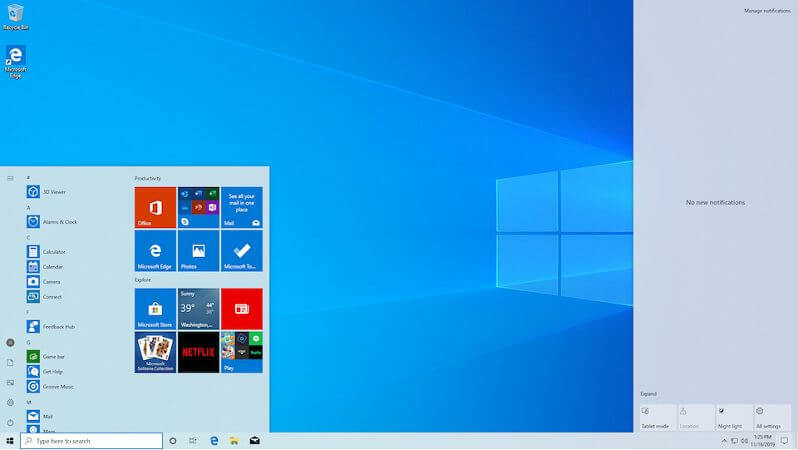
- Εάν δεν είναι Μπλε οθόνη του θανάτου σφάλμα, αλλά έχετε κολλήσει στην οθόνη τερματισμού λειτουργίας, μπορείτε να δοκιμάσετε να χρησιμοποιήσετε ένα υπάρχον αρχείο προτύπου από διαφορετική τοποθεσία για να διορθώσετε το πρόβλημα.
- Αντιγράψτε ένα αρχείο προτύπου που έχει ήδη δημιουργηθεί από διαφορετική τοποθεσία και χρησιμοποιήστε το εδώ.
- Πολλοί χρήστες ανέφεραν ότι η χρήση του ήδη sysprepped αρχείου τους βοήθησε να επιλύσουν το σφάλμα.
- Αν και αυτό μπορεί να μην είναι μόνιμη επιδιόρθωση, μπορεί να σας βοηθήσει να επιλύσετε το πρόβλημα έως ότου εντοπίσετε το πραγματικό σφάλμα.
2. Χρησιμοποιήστε βίαιο κλείσιμο
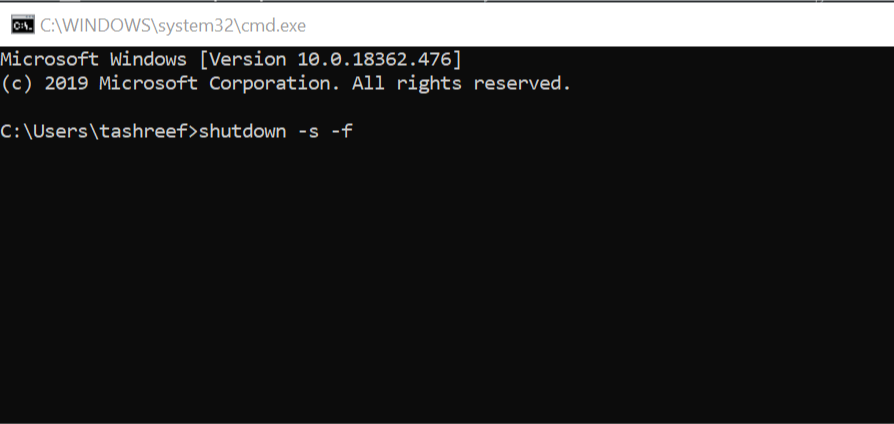
- Τύπος Πλήκτρο Windows + R για να ανοίξετε το Run.
- Τύπος cmd και κάντε κλικ Εντάξει για να ανοίξετε το Γραμμή εντολών.
- Στη γραμμή εντολών πληκτρολογήστε την ακόλουθη εντολή και πατήστε enter για εκτέλεση:
κλείσιμο -s -f - Αυτό θα αναγκάσει τα Windows να κλείσουν το σύστημα.
- Ελέγξτε εάν ο αναγκαστικός τερματισμός μπορεί να σας βοηθήσει να διορθώσετε το πρόβλημα.
Εάν αντιμετωπίζετε προβλήματα με την πρόσβαση στη Γραμμή εντολών ως διαχειριστής, τότε καλύτερα να ρίξετε μια πιο προσεκτική ματιά σε αυτόν τον οδηγό.
3. Ενημέρωση BIOS
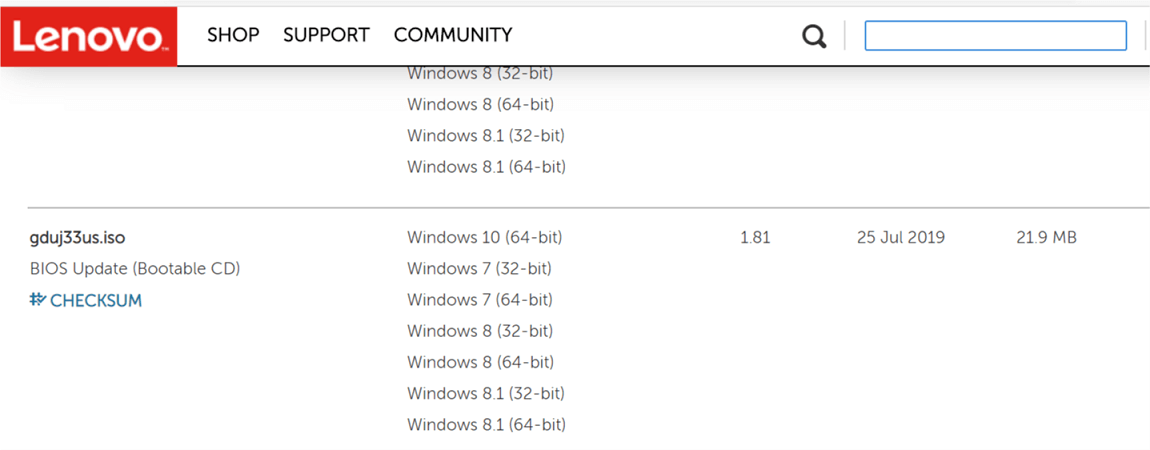
- Εάν έχετε ΦΟΡΗΤΟΣ ΥΠΟΛΟΓΙΣΤΗΣ ή αγοράσατε έναν προ-κατασκευασμένο υπολογιστή, μεταβείτε στον ιστότοπο του κατασκευαστή του υπολογιστή και επιλέξτε τον υπολογιστή σας.
- Τώρα, κοιτάξτε τη σελίδα λήψης του.
- Εάν εκκρεμεί ενημέρωση για το δικό σας μητρική πλακέτα, τότε θα πρέπει να αναφέρεται στη σελίδα λήψης.
- Κατεβάστε τη νεότερη έκδοση του BIOS.
- Το αρχείο BIOS συνήθως συνοδεύεται από το αρχείο readme.txt με οδηγίες ενεργοποίησης πώς να ενημερώσετε το BIOS.
- Η ευκολότερη μέθοδος ενημέρωσης του BIOS είναι να χρησιμοποιήσετε το a μονάδα USB με δυνατότητα εκκίνησης με τη βοήθεια ενός εργαλείου που αναβοσβήνει.
- Επανεκκινήστε τον υπολογιστή μετά την επιτυχή ενημέρωση του BIOS και ελέγξτε για τυχόν βελτιώσεις.
Κατά την ενημέρωση του BIOS, συνιστάται η χρήση του μενού BIOS αντί των εργαλείων που αναβοσβήνουν για την επιτυχή ενημέρωση του BIOS.
Η πρόσβαση στο BIOS φαίνεται πολύ μεγάλη για μια εργασία; Ας κάνουμε τα πράγματα πιο εύκολα για εσάς με τη βοήθεια αυτού καταπληκτικός οδηγός!
Τα ζητήματα τερματισμού των Windows 10 Sysprep είναι δύσκολο να διαγνωστούν, καθώς μπορεί να προκύψουν για διάφορους λόγους. Έχουμε αναφέρει όλες τις πιθανές διορθώσεις που μπορούν να σας βοηθήσουν να ξεπεράσετε αυτό το πρόβλημα.
Εάν έχετε άλλες ερωτήσεις ή προτάσεις, μην διστάσετε να τα αφήσετε στην ενότητα σχολίων παρακάτω.
ΔΙΑΒΑΣΤΕ ΕΠΙΣΗΣ:
- Πού είναι αποθηκευμένα τα αρχεία καταγραφής Chkdsk στα Windows 10;
- Τι πρέπει να κάνετε εάν το εργαλείο αποκοπής σπάσει τα Windows 10
- Τρόπος εκκίνησης από USB στα Windows 10